Αποθήκευση εικόνων σε smartphone/διαγραφή εικόνων
Προσοχή
- Οι εικόνες που είναι αποθηκευμένες σε υπολογιστές ίσως να μην αντιστοιχούν σε εκείνες που είναι αποθηκευμένες σε smartphone, οι οποίες ευθυγραμμίζονται αυτόματα από την ειδική εφαρμογή.
Αποθήκευση/διαγραφή μεμονωμένων εικόνων
-
Εμφανίστε την εικόνα.
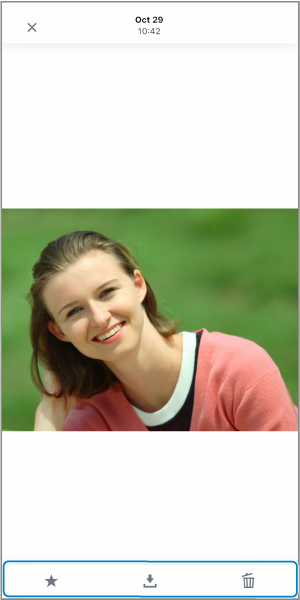
-
Αποθηκεύστε ή διαγράψτε την εικόνα.
- Πατήστε [
] για να αποθηκευτεί η εικόνα στο smartphone.
- Πατήστε [
] για να διαγραφεί η εικόνα από τη μηχανή.
- Πατήστε [
] για να καταχωρηθεί η εικόνα στα [Favorites/Αγαπημένα].
- Πατήστε [
Ταυτόχρονη αποθήκευση/διαγραφή πολλών εικόνων
-
Εμφανίστε μια λίστα με εικόνες.
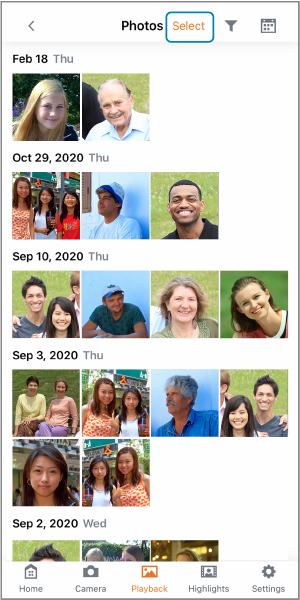
- Το εικονίδιο [
] εμφανίζεται, όταν παρατίθενται εικόνες [Photo/Φωτογραφία] ή [Video/Βίντεο]. Πατήστε [
] για να αλλάξουν οι εικόνες που εμφανίζονται.
- Πατήστε [Select/Επιλογή].
- Το εικονίδιο [
-
Επιλέξτε εικόνες.

- Οι επιλεγμένες εικόνες προσδιορίζονται με ένα σημάδι επιλογής.
- Εάν μετακινήσετε το δάχτυλό σας προς τα επάνω ή προς τα κάτω θα εμφανιστεί μια γραμμή κύλισης στα δεξιά. Μπορείτε να περιηγηθείτε γρήγορα, πατώντας τη γραμμή κύλισης.
- Αγγίξτε παρατεταμένα για να επιλέξετε πολλές εικόνες. Η πρώτη εικόνα που αγγίζετε παρατεταμένα γίνεται η αρχική εικόνα (σημείο έναρξης), και μόλις επιλέξετε την τελευταία εικόνα (σημείο λήξης), όλες οι εικόνες ανάμεσα στα σημεία έναρξης και λήξης επισημαίνονται με ένα σημάδια επιλογής [
].
- Για μεγαλύτερη προβολή, πατήστε δύο φορές την εικόνα.
-
Αποθηκεύστε ή διαγράψτε την εικόνα.
- Πατήστε [
] για να αποθηκευτεί η εικόνα στο smartphone.
- Πατήστε [
] για να διαγραφεί η εικόνα από τη μηχανή.
- Πατήστε [
] για να καταχωρηθεί η εικόνα στα [Favorites/Αγαπημένα].
- Πατήστε [